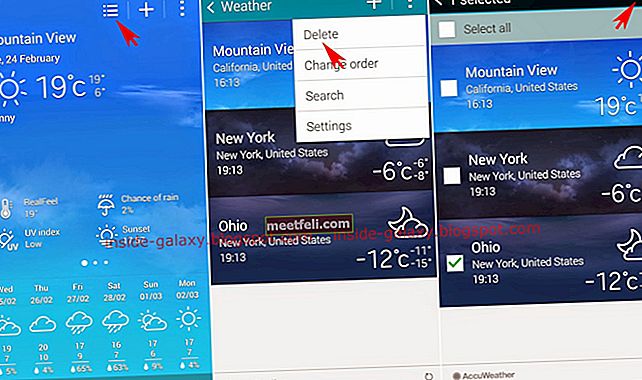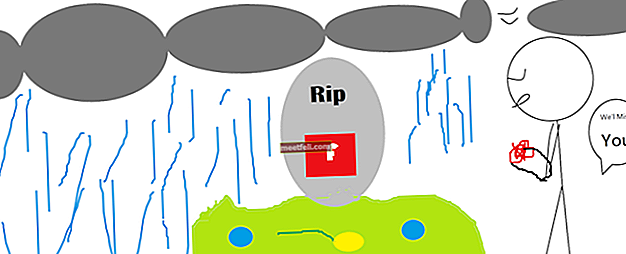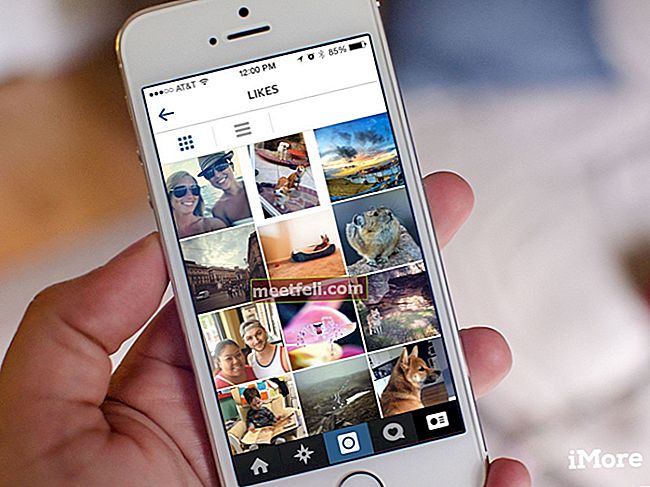Mozilla Firefox are întotdeauna unele probleme și problema obișnuită este că browserul nu încarcă imaginile. Trebuie remarcat faptul că această problemă se aplică numai în format JPG, PNG, GIF și nu este legată de formatele video MPG, WMV și AVI. Acest ghid vă va arăta ce trebuie să faceți dacă imaginile nu se încarcă în Mozilla Firefox.
De asemenea, puteți citi: Ce să faceți dacă marcajele au dispărut din Mozilla Firefox
Ce trebuie să faceți dacă imaginile nu se încarcă în Mozilla Firefox
Cookie-uri și cache
În primul rând, ar trebui să încercați să ștergeți toate fișierele „cache” și „cookie-uri”. Pentru a face acest lucru:
Porniți Mozilla Firefox, faceți clic pe butonul Meniu principal din partea dreaptă a ecranului, apoi selectați „Istoric”.
Acum trebuie să faceți clic pe „Ștergeți istoricul recent” și, în lista derulantă, selectați „Totul”. Faceți clic pe „Detalii” și bifați în cache, cookie-uri. Apoi faceți clic pe „Ștergeți acum” în partea de jos a ferestrei deschise.

Setările site-ului web
Dacă Firefox nu afișează imagini de pe un anumit site, atunci trebuie să faceți următoarele:
Porniți un site web (cel în care imaginile nu sunt afișate) și faceți clic pe „Site Identification” (pictograma „Earth” din stânga, lângă bara de adrese). Faceți clic pe săgeata mică și apoi pe „Citiți mai multe”.
În „Permisiuni” derulați în jos la „Încărcați imagini” și selectați „Permite”.

Apoi puteți închide fereastra cu informații despre pagină.
Alte motive
Dacă după ce ați încercat aceste două metode, Mozilla Firefox încă nu poate încărca imaginile, ar trebui să verificați și alte motive:
Este posibil ca site-ul web pe care nu puteți vedea imaginile să nu funcționeze corect sau să întâmpine dificultăți. Puteți încerca să reporniți site-ul sau să îl vizualizați pe alt dispozitiv.
Există șansa să modificați accidental setările din browser, ceea ce a dus la faptul că imaginile nu se mai pot încărca. Pentru a rezolva această problemă, trebuie să resetați toate setările:
Trebuie să introduceți în bara de adrese «despre: config», apoi să apăsați butonul Enter. După aceasta, este posibil să primiți un mesaj de acest fel, „Acest lucru vă poate anula garanția”, trebuie doar să faceți clic pe butonul „Voi fi atent, promit”. În listă pentru a găsi opțiunea care are numele browser.display.use_document_colors. Ar trebui să fie setat la „Adevărat”. În caz contrar, trebuie să selectați „Resetare”.
Așa că ne-am dat seama ce să facem dacă Mozilla Firefox nu încarcă imagini. Acum, pe toate site-urile dvs. preferate imaginile ar trebui să fie afișate corect.
Sursa imaginii: www.wallpapercave.com
De asemenea, puteți citi: Două metode pentru a restabili funcționalitatea browserului Mozilla Firefox